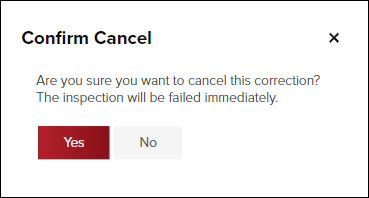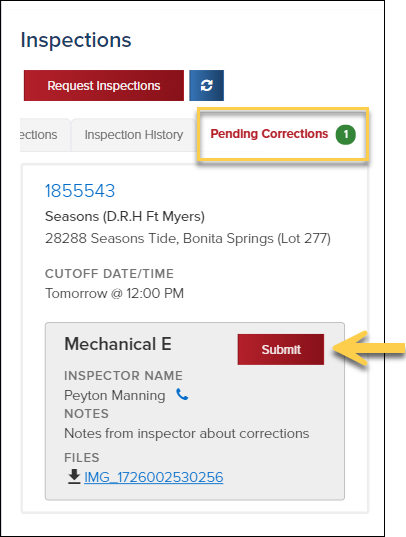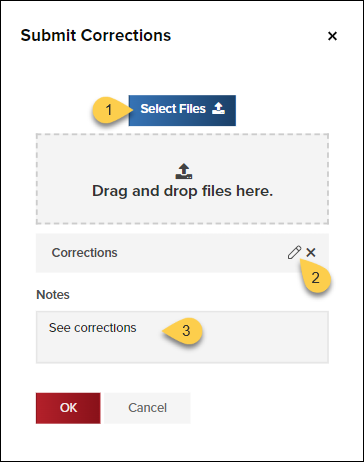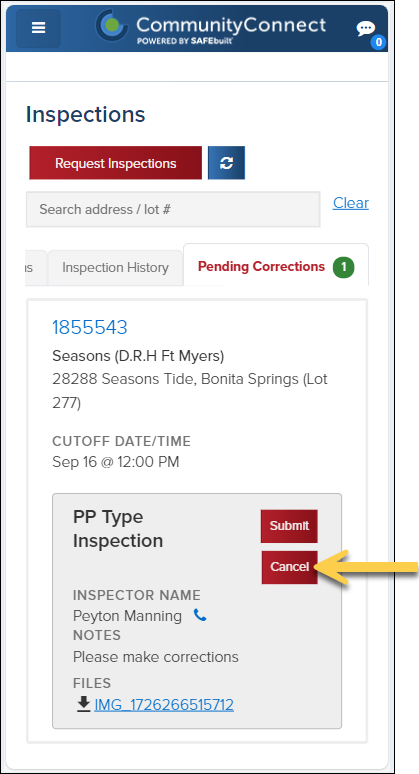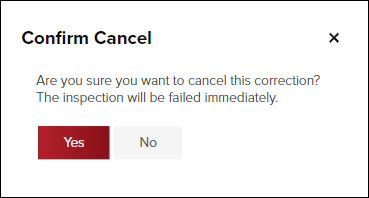- Print
- DarkLight
- PDF
Weintraub Clients: Submit Inspection Corrections
Article summary
Did you find this summary helpful?
Thank you for your feedback
For Weintraub Clients
This article outlines processes that are only relevant to Weintraub Clients.
Pending Correction Notification
If an inspector requests corrections on one of your inspections, you will receive a SMS or email notification (based on your notification preferences). From the notification, you can click the link to quickly navigate to the Pending Corrections screen in CommunityConnect:

To Submit Corrections from CommunityConnect
- On the CommunityConnect Dashboard, select Submit Corrections

- From the Pending Corrections tab, click Submit
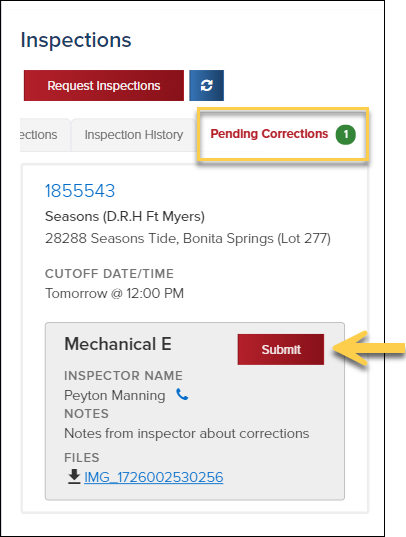
Submit Corrections
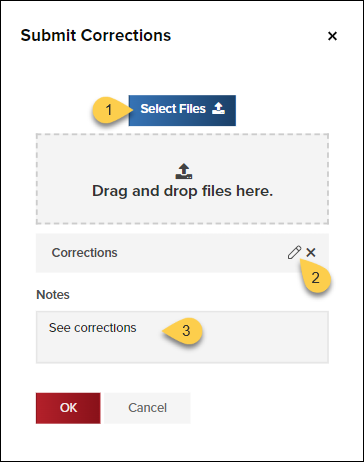
- Upload file(s) (required)
- Update file names (optional)
- Add notes for inspector (required)
- Select OK
Cancel a Pending Correction
If you know you won't be able to make the correction in time, you can cancel a correction and instead request a reinspection.
- On the Pending Corrections tab, select Cancel:
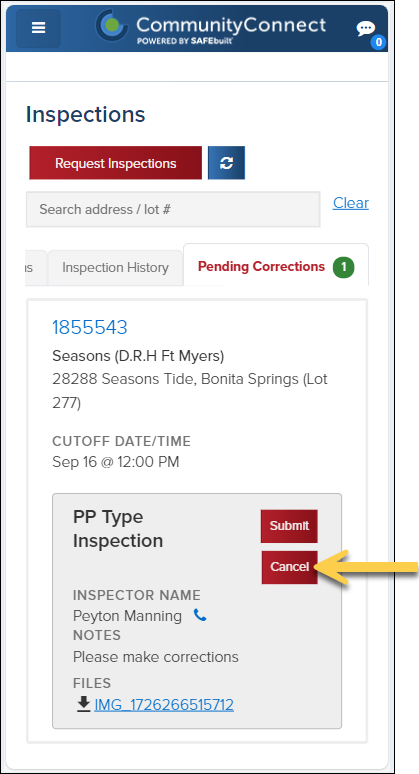
- Confirm the cancellation
- Once the correction is cancelled, your inspection will be failed by the system so you can request a reinspection when you are ready.